iPod touchをどこでもネットワークに繋ぐ方法 (2) [デジタル小物]
という訳でiPod touch。
(関連記事:iPod touchでBluetoothワイヤレス再生 )

Apple iPod touch 第2世代 32GB MC008J/A 最新モデル
- 出版社/メーカー: アップル
- メディア: エレクトロニクス

Apple iPod touch 第2世代 64GB MC011J/A 最新モデル
- 出版社/メーカー: アップル
- メディア: エレクトロニクス
(以下は、2007年10月06日時点の記事です。)
本日試して見ましたが、W-ZERO3[es]を経由してのネットワーク接続に成功しました。


本日届いた青耳(RX420IN)の結果です。
RX410INでは、2.19kバイト/秒、17.5kbps (ビット/秒)だったのが、随分速くなりました。
一応手順を書いておきます。
W-ZERO3[es]側の準備:
・無線LANカードの準備
当たり前ですが[es]には無線LANが無いのでカードを入手します。
私は、
これを使っています。
http://www.ibsjapan.co.jp/Catalog/PC_CF_SD/MiniSD/IMSW-822.html
にドライバなどがあるので、”Ver2.00_IMSW-822-V2.0_CAB.CAB "と”Ver1.00_LoadWLAN11b.CAB.CAB ”はインストールしておきます。
インストールしておき、設定が出来る様にしておきます。
・ダイアルアップの制御を行うソフトの用意
標準ではPocketIEなどを立ち上げると自動的にダイアルアップを行いますが、ダイアルアップのみを任意に行う事が出来るソフトウエアがあります。この様なソフトを使う事をお勧めします。
EasyDial
http://d.hatena.ne.jp/KOTETU/20051005/p1
このソフトをインストールしておき、自由にダイアルアップの開始と切断が出来る様にしておきます。
・.NET Compact Framework 2.0 のインストール
PocketProxyの様なソフトを使うには、これのインストールが前提となる場合があります。
「.NET Compact Framework 2.0 SP1 再頒布可能パッケージ」をインストール。
http://www.microsoft.com/japan/msdn/vstudio/device/netcf/
・Proxyソフトウエアの用意
PocketProxy
http://en.pdamobiz.com/en/forum/forum_posts.asp?TID=72
これを使おうと思っていたんですが、使ってみるとどうも不安定でした。画像の表示などで止まってしまう様です。
そこで調べて見たのですが、"ZEROProxy"というソフトウエアを公開されている方がいらっしゃいました!
実際に使ってみましたが、こちらは安定して利用できています。有り難い物です。
http://iseebi.half-done.net/?Software/ZEROProxy
以後は、このZEROProxyを使った方法です。
設定について:
・ZERO3のネットワーク設定の確認
スタート→設定→接続で「接続」を選びます。「詳細設定」タブから自動的に使用されるネットワークの選択を確認しておきます。ZERO3をお使いの方は、結果から言うと「センタ名称設定」になっていれば問題なさそうです。
ちょっとややこしくなるのでここは読み飛ばして頂いて構いませんが、説明しておきます。
「接続」の設定の仕組みですが、下の図の様になっています。
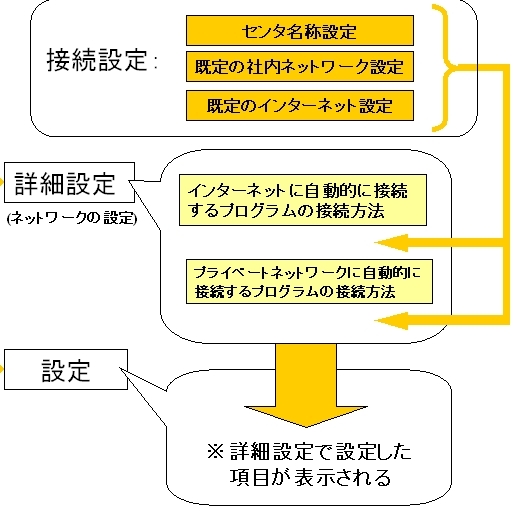
幾つか接続設定があり、これを「詳細設定」のネットワークの設定で指定します。すると、これが「設定」に反映されるという仕組みの様です。
(ここも参考になります→http://www.pocketpcfaq.com/faqs/connectionmanager.htm )
接続設定ですが、通常のWindowsMobile端末では「既定のインターネット設定」というのがインターネット接続を行う際にデフォルトとして設定しておく物の様です。W-ZERO3では、ここにはCLUB AIR-EDGEの電話番号が入っている様です。W-ZERO3で注意すべき点は、オンラインサインアップを行うと「センタ名称設定」という設定が新たに増える点です。これは同じく CLUB AIR-EDGEの電話番号が入っています。公式に紹介されているネットワークツールなどでも「センタ名称設定」を使う事が推奨されている様ですので、今回はこれを使います。
「既定の社内ネットワーク設定」は、さらにVPN接続の設定が追加で可能になる設定です。
「インターネットに自動的に接続するプログラムの接続方法」では、上記の接続設定のいずれかを選択します。
ここで、「センタ名称設定」を指定しておきます。「プライベートネットワークに自動的に接続するプログラムの接続方法」ですが、これは、FQDNでの名前解決が出来なかった場合など、結果的にローカルネットワークのリソースを参照する場合に繋ぎに行く設定とのことだそうです。ここはデフォルトの設定のままでいいでしょう。
ネットワークカードの設定
そしてネットワークカードを挿して、adhocでの接続設定を行います。
スタート→設定→接続のメニューにネットワークカードの設定が有りますので、これを開き、ネットワークアダプタのタブに移動します。 ネットワークカードの接続先は「インターネット設定」で、"WLAN-11b Adapter"を選びます。これはSDIOの無線LANカードの事ですね。
IPアドレスでは、指定したIPアドレスを使用する訳ですが、今回はAdhocで利用するのでデフォルトゲートウェイやDNSの設定はしなくても動く様です。IPアドレスには"192.168.0.1"サブネットマスクには"255.255.255.0"などと指定して置きます。
スタート→設定→接続のメニューにネットワークカードの設定から、「ワイヤレス」のタブの項目の設定を行います。adhocですので、アクセスするネットワークの項目では「コンピュータからコンピュータのみ」を指定しときます。
「新しい設定の追加」から設定を作成します。「全般」のタブの設定ですが、ネットワーク名は「adhoc」など適当な名前を入力、接続先は「インターネット設定」です。(ZEROProxyの最新版を使う場合、ここを社内ネットワークにしておくと、iPod touchから接続があった時点でダイアルアップをする様になるそうです)
「これはデバイスとデバイスの接続です」にチェックを入れます。「ネットワークキー」には適切なセキュリティ設定を行って下さい。とりあえず動いた設定では、認証を共有にして、暗号化はWEP、10桁で16進数を入れる設定で上手く行きました。「今時WEPでは」と言う場合にはさらに強固な設定を行って下さい。
iPod touch側の設定
こちらは設定からWi-Fiの設定へ入ります。ZERO3側で無線LANカードを挿し、上記の設定が終わっている状態ならば、上で設定したネットワーク名が現れるはずです。
そしてそのネットワークを選択するとパスワードの入力が求められます。ここで、上で設定したキーを入力するわけですが、ここにはワナがあります。
どうも現状のバージョンの日本語入力のままの場合、入力が最後まで完了しない模様です。
http://www.watch.impress.co.jp/av/docs/20070928/touch2.htm
この記事にもありますが、予め設定→一般→言語環境から、キーボードの項目に入り、”英語”についてもスイッチをONにしておくと良いでしょう。これで入力時に下部に地球ボタンが現れ、英語と日本語の入力を切り替えることが出来ます。パスワードの入力は英語モードでやったほうが良いでしょう。
パスワード入力に成功したら、iPod側のネットワーク設定を行っておきます。
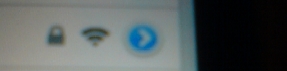
選択したネットワークのこの青いボタンを押すとネットワーク設定が行えます。
IPアドレスは”静的”を選び、IPアドレスとしては、192.168.0.2など、ZERO3とかぶらない値を入れます。
ネットマスクは255.255.255.0を指定します。ルーターDNSについてはadhocなので入力しなくても動く様です。
HTTPプロキシは手動設定が必要です。サーバはZERO3のアドレスである192.168.0.1で、ポートはPocketProxyでは8086,ZEROProxyでは8080を指定します。設定は以上です。
実際に繋ぐ
双方とも電源OFFの状態からの手順です。上記の設定が全て済んでいる物とします。
1: ZERO3側でEasy Dialでダイアルアップ
2: ZERO3側で無線LANカードを挿す
3: スタート→設定→接続のメニューにネットワークカードから、「接続中」の表示を確認(接続待ち状態)
4:iPod touchから接続。(設定→Wi-Fiから接続します)
パスワード入力は英語モードで行い、”参加できません”と出た場合でももう一度”Join”の実行で繋がる事があります。
5:ZERO3の表示が「接続済み」になっている事を確認
6: ZEROProxyを起動する
7: iPod touch ではSafariを起動する
と、これで使える様になるはずです。
ZEROProxyの最新版を使っている場合、adhocネットワークの接続先を社内ネットワークにしていると、予めダイアルアップする手順が省略でき、iPod touchからアクセスがあった時点でダイアルアップを自動的に行う様になったそうです。
しかしまあ、WindowsMobleのネットワーク設定のややこしさはなんとかならない物でしょうか。
未だに「ネットワークアダプタの接続先」「ワイヤレスネットワーク設定の接続先」と「インターネットに自動的に接続するプログラムの接続方法」の関係がよく分かっていません。「社内ネットワーク」を選ぶとVPNやらProxy等の機能が使えるだけなのかなあ。どなたか御存知だったら教えて下さいー。
追記: 45分程繋ぎっぱなしで使ったらiPod touchの電池は2/3~半分程になりました。結構消費する物だなあ。
あとHomeボタンダブルクリックと言う技も知った。なるほど、これは便利です。



ちょうど同じ事を企んでtouchを買ってきたのですが、もう動作報告があるとは...感激です!
by すまさ (2007-10-06 20:46)